※本サイトはプロモーションが含まれています。
「白黒写真のカラー化」についてや、【4DDiG File Repair】を使って白黒写真をカラー化する方法
従来、ただ単に白黒写真をカラーにすると言っても、誰もが簡単にできることではありませんでした。
白黒写真にはカラー情報がないため、白黒写真をカラー化するためには、基本的には人間がグラフィックソフト等を使って範囲ごとに細かく手彩色を繰り返すという行程が必要だからです。
しかし、近年のAI(人工知能)技術により、従来は人間が長い時間をかけて手彩色していた作業を、瞬く間に行えるようになってきています。
 ぐーちょ編集部
ぐーちょ編集部
今回は、誰でも簡単に自分の持っている白黒写真をカラー化できるアプリ【4DDiG File Repair】をご紹介するとともに、「白黒写真のカラー化」について深堀りしていきます。
※この記事はTenorshare社より【4DDiG File Repair】をご提供いただき作成しています。
目次 閉じる
- 「白黒写真のカラー化」とは?
- 自分の持っている白黒写真はどうやってカラー化するの?
- 「株式会社Tenorshare」の企業情報
- 白黒写真をカラー化するアプリ「4DDiG File Repair」を使ってできること
- 4DDiG File Repairの製品情報
- 製品版と試用版の違い【各プラン比較】
- 4DDiG File Repairの「写真のカラー化」機能の使い方
- 4DDiG File Repairを使って白黒写真をカラー化してみました!
- 4DDiG File Repairのメリット
- 4DDiG File Repairのデメリット
- 4DDiG File Repair使用後のレビュー
「白黒写真のカラー化」とは?

白黒写真にはカラー情報がないため、カラーを「復元」することはできません。
カラー化するということは、あくまでも当時のカラーを「再現」するということです。
グラフィックソフト等を使い、手作業で、一色ずつ丁寧にカラー化することで、過去の時代や人物をよりリアルに感じることができます。
さらに、現在では、AI技術により自動でカラー化ができるようにもなりました。
ただし、AIは、空や植物などの自然物のカラー化が得意である一方、服や建物などの人工物のカラー化は不得意だとされています。
自分の持っている白黒写真はどうやってカラー化するの?
自分の持っている白黒写真をカラー化する方法は、無料のカラー化アプリを使用する、グラフィックソフト等を使用する、専門家に依頼するなどの方法があります。
無料のアプリを使用する
白黒写真をカラーにする無料アプリも登場しています。
彩度やコントラストなど、簡単な調整を無料で行えるアプリも存在し、スマホでも簡単にカラー化ができます。
高度な画質補正や修復などは、1日に使用できる回数に制限がある場合や、課金が必要になります。
まずは手軽にカラー化を試してみたい方におすすめの方法です。
グラフィックソフトを使用する
白黒写真をカラーにするグラフィックソフトは「Photoshop」が最も有名で、写真家やグラフィックデザイナーなどに標準的なツールとして使用されています。
AI技術に加え、手作業での修正や色の再現などを行う場合には、精度が高く高機能ですが、はじめてグラフィックソフトを使用する方にはやや難易度が高いと言えます。
専門家に依頼する
当時の記録やヒアリングなどから、プロの専門家が主に手作業でカラー化を行うため、AIでは推測できないカラーにも対応できます。
傷や破損がある場合や色褪せた写真も対応できる場合が多く、大切な写真をよりリアルにカラー化したい方やにおすすめです。
「株式会社Tenorshare」の企業情報
「4DDiG File Repair」を提供している「株式会社Tenorshare」は、2007年に香港に設立され、ソフトウェアの開発・販売を中心に事業を展開している企業です。
データ復旧、パスワード解析など、多様な分野でサービスを提供し、世界中で1,000万人以上のユーザーが利用しています。
「McAfee」「AppleWorld」などの大手企業とも連携しており、多くの実績と信頼があります。
白黒写真をカラー化するアプリ「4DDiG File Repair」を使ってできること
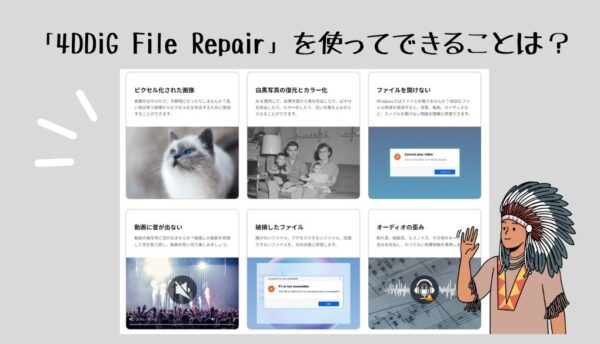
白黒写真をカラー化するアプリ「4DDiG File Repair」を使ってできることを4つのポイントから解説します。
- ワンクリックで簡単に「写真の修復」「高画質化」「カラー化」が可能
- 動画の「修復」「高画質化」「カラー化」も!
- オフィスドキュメントのファイル破損を修復!
- 破損したオーディオの修復も対応
ワンクリックで簡単に「写真の修復」「高画質化」「カラー化」が可能
AIを搭載したソフトウェアによる白黒写真のカラー化に加え、傷や破れなどでひどく破損してしまった写真の修復も自動で行うことができます。
解像度を最大8倍まで高めることができるため、細部までより鮮明になり、自然でリアルな色彩を加えることで、昔の思い出を蘇らせることができます。
サポートされている形式やデバイスが多いところも魅力です。
動画の「修復」「高画質化」「カラー化」も!
再生できない動画や、ぼやけてしまったり、フリーズした動画、カクつきがある動画なども最大8倍まで解像度を高め修復することが可能です。
白黒動画をAIで簡単にカラー化することもできます。
SDカード、USBメモリー、HDDなどあらゆる記憶媒体のMP4、MOV、MKV、M4V、3GP、3G2などを含む一般的な動画形式に対応しています。
オフィスドキュメントのファイル破損を修復!
パソコンやストレージに保存していたファイルが突然開けなくなったという経験はありませんか?
4DDiG File Repairは、Excel、Word、パワーポイント、メールなど、あらゆる種類のファイルを修復可能。
オフィスドキュメントでファイルを開けないという問題を簡単に解決できます。
「高度な修復」機能を選択して、より深い修復も行うことも可能です。
破損したオーディオの修復も対応
Windowsのみの機能になりますが、オーディオの修復も可能。
音割れや破裂音、ヒスノイズなどのオーディオの歪みを取り除き、オーディオ品質を大幅に向上させます。
MP3、M4A、FLAC、AAC、WAV などの5つのオーディオ形式に対応しています。
4DDiG File Repairの製品情報
| サポートされている形式 | JPEG、JPG、CR2、NEF、SRW、PEF、ARW、RAW、ORF、ERFなどの一般的な画像ファイル形式をすべて |
|---|---|
| サポートされているデバイス | Windowsコンピュータードライブ、USBフラッシュドライブ、メモリスティック、SDカード、およびカメラ、ドローン、CCTVなどで使用されるその他のストレージメディア |
| 画像の同時修復可能枚数 | 最大3000枚 |
| 異なる形式の同時修復 | 可 |
- 3つの高度なAIモデルにより、写真画質・解像度を向上させ、ワンクリックで写真ごとに特徴を最適化する
- 古く傷ついた白黒写真でも、自然でリアルな色彩でカラー化
- スマートリペアシステムによる高い成功率と高速修復が可能
製品版と試用版の違い【各プラン比較】
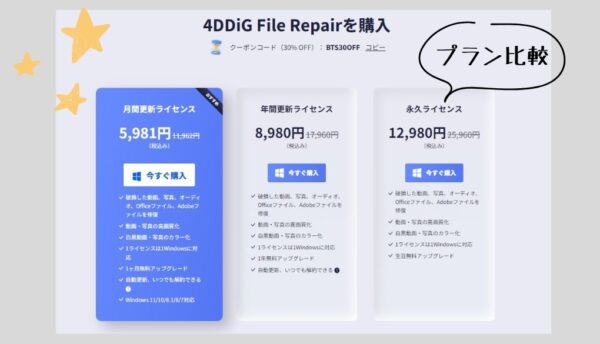
| 試用版 | 月間更新ライセンス | 年間更新ライセンス | 永久ライセンス ※買い切り | |
|---|---|---|---|---|
| 料金 | 無料 | 5,981円 (税込)※クーポン使用で30%OFF | 8,980円 (税込)※クーポン使用で30%OFF | 12,980円(税込)※クーポン使用で30%OFF |
| 破損した動画、写真、オーディオ、Officeファイル、Adobeファイルを修復 | プレビューまで可 | 〇 | 〇 | 〇 |
| 動画・写真の高画質化 | プレビューまで可 | 〇 | 〇 | 〇 | 白黒動画・写真のカラー化 | プレビューまで可 | 〇 | 〇 | 〇 | 対応OS | Windows 11/10/8.1/8/7対応 | Windows 11/10/8.1/8/7対応 | Windows 11/10/8.1/8/7対応 | Windows 11/10/8.1/8/7対応 | 1ライセンス対応台数 | 1台 | 1台 | 1台 | 1台 | 自動更新 | × | 1ヵ月更新 | 1年更新 | 永久(生涯無料アップデート) |
製品版と体験版の違いに注意!
製品版を購入する前にまず試用版でイメージを確かめてみましょう。
※9月末にMac版V3.0.0がリリースされ、ファイル修復とオーディオ修復を含むすべての機能に対応します。
 ぐーちょ編集部
ぐーちょ編集部
4DDiG File Repairの「写真のカラー化」機能の使い方
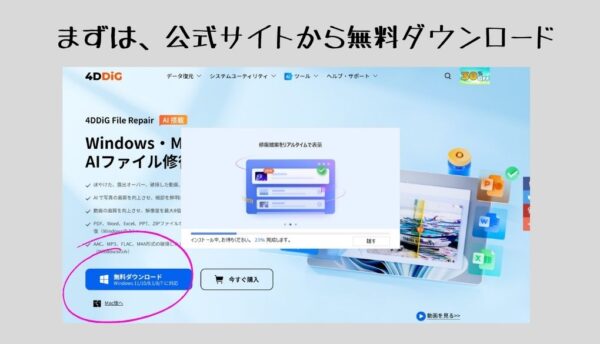
公式サイトから「無料ダウンロード」をクリック
ダウンロードしたインストーラーを起動すると、ユーザーアカウント制御「このアプリがデバイスに変更を加えることを許可しますか?」とでるので、「はい」で許可します。
セットアップ画面が開くので、インストールを実行します。
インストールが完了したら「開始」をクリックすると、再度ユーザーアカウント制御が表示されるので、「はい」で許可します。
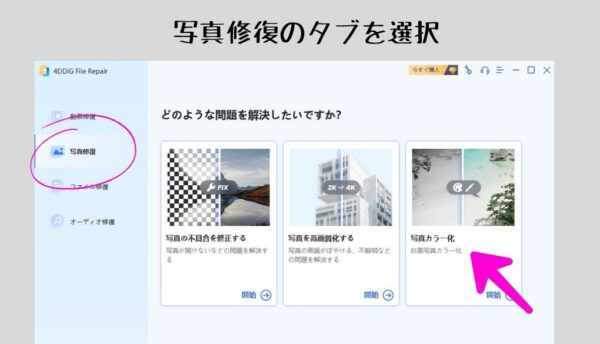
アプリが立ち上がります。今回は、写真のカラー化を行うので、左側のタブで「写真修復」を選択し、「写真カラー化」を選びます。
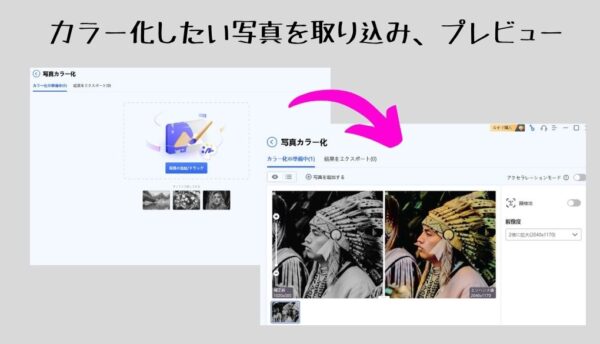
カラー化したい写真を選択し、右下にあるプレビューを押せば、どのような仕上がりになるか確認することができます。
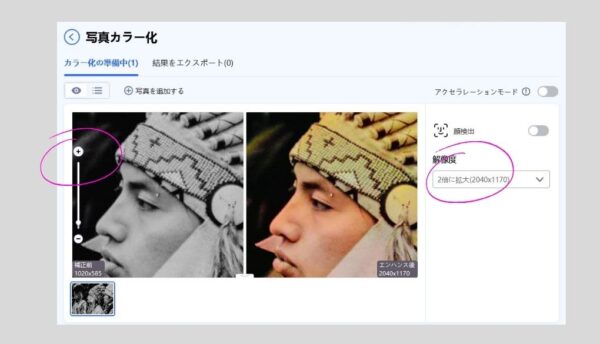
拡大して細部を確認したり、解像度の変更も可能です。
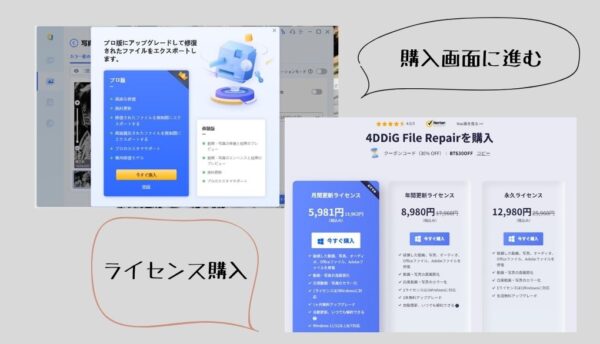
無料版でできるのはここまでです。
プレビューを確認し、エクスポートしたい場合は製品版を購入する必要があります。
エクスポートをクリックすると製品版購入の画面が表示されます。
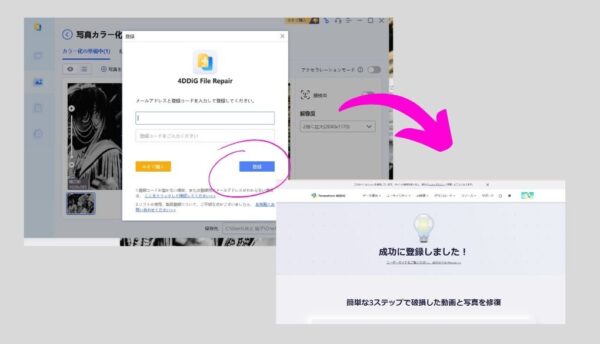 決済が完了すると、ライセンスコードが届きます。
決済が完了すると、ライセンスコードが届きます。メールアドレスと登録コードを入力して「登録」をクリック。
4DDiG File Repairを使って白黒写真をカラー化してみました!
無料アプリ、4DDiG File Repair、Photoshop(調整なしで自動カラー化機能のみ)の仕上がりを比較しました。
どのアプリもAIの知能はあまり変わらないみたいで、同じような色合いになります。4DDiG File Repairは画質がいいです。
 ぐーちょ編集部
ぐーちょ編集部
得意な色、不得意な色があるようです。


 ぐーちょ編集部
ぐーちょ編集部
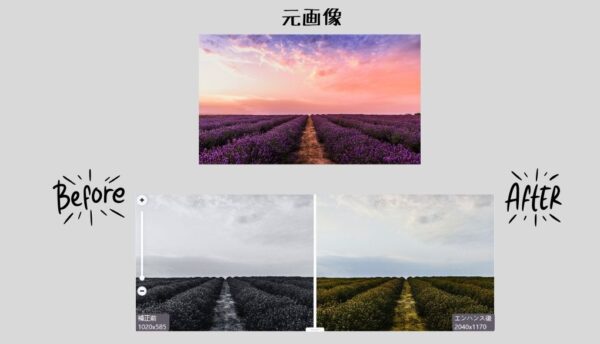
 ぐーちょ編集部
ぐーちょ編集部
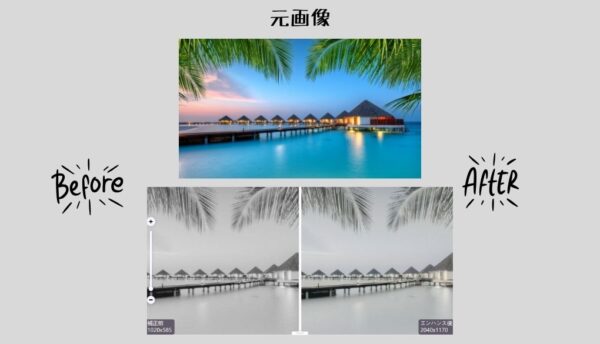
 ぐーちょ編集部
ぐーちょ編集部
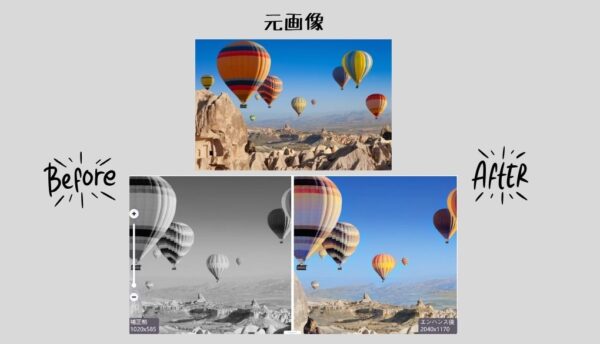
 ぐーちょ編集部
ぐーちょ編集部
4DDiG File Repairのメリット
白黒の動画もクリックひとつでカラーにできるところはかなり魅力的です。
単純なカラー化だけでなく、ぼやけた写真やピクセル化し写真なども、シンプルな操作で同時に修復できるので、パソコンが苦手な方におすすめです。
高画質でエクスポートできるので、プリントしたい場合にも向いています。
また、写真以外に動画、ファイル、オーディオの修復も可能な点は大きなメリットです。
4DDiG File Repaiがあれば、白黒写真のカラー化だけではなく、壊れてしまったデータの救出にも役立ちます。
4DDiG File Repairのデメリット
元の写真によっては「全然色違うやん。」となります。
4DDiG File Repairの性能というよりは、カラー情報がない写真に彩色するためには、現在のAIの技術では限界があります。
当時のままの色を求めている方は、専門家に依頼し手作業で彩色してもらうのがおすすめです。
4DDiG File Repair使用後のレビュー

スマホなどの無料の白黒写真カラー化アプリで、簡単に写真をカラーにできるようになりましたが、解像度が低く、傷などの補正まではきれいにできません。
大切な写真で、特にプリントしたい場合には不向きです。
技術があれば「Photoshop」などのソフトを使って、思い通りに修復できますが、普段馴染みがない方には難しいのではないでしょうか。
4DDiG File Repairは、そういった間の層にちょうどいいアプリです。
無料アプリよりクオリティがよく、知識がなくても簡単に白黒写真をカラー化したい方におすすめです。
4DDiG File Repairで自動補正の後、簡単な調整ができたら最高なんですけどね。
関連ページ:白黒写真を簡単にカラー化できる無料アプリやサイトの紹介
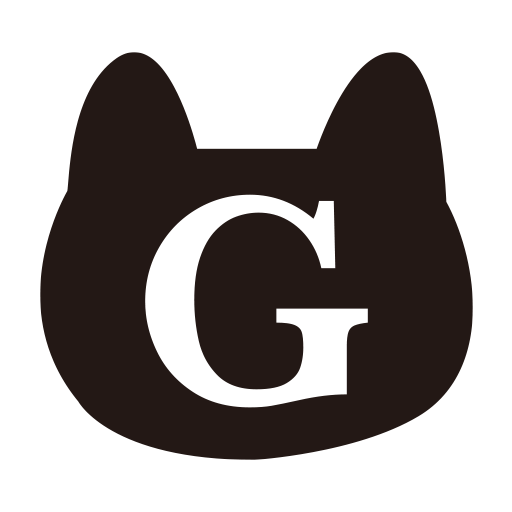
ぐーちょ編集部
みんなが興味を持っている数ある商品やサービスの中からおすすめなモノを厳選してお届けします。
大手家電量販店で販売員やバイヤー・家電アドバイザー有資格者・メーカー商談を長年行なっているスタッフが所属しています。

最強のクローンソフトはこれ!有料版ソフトおすすめランキング5選

Mac用データ復旧ソフトおすすめ7選【徹底比較】フリーソフトも

【決定版】パーティション 管理 ソフト おすすめ8選【無料・有料】



